iPhone 13 和 iPhone 13 Pro 提供了许多出色的功能,但您可以通过 iPhone 13 的提示和技巧来实现更多功能。作为 iOS 新手,您可能不熟悉 iPhone 13 的各种隐藏部分。在本文中,您将了解 iPhone 13 的惊人提示和技巧,使其对您更加有用。

此外,这些技巧还可以帮助您保护隐私并在 iPhone 丢失时追踪您的 iPhone。看一看!
#1 从照片/iPhone 相机扫描文本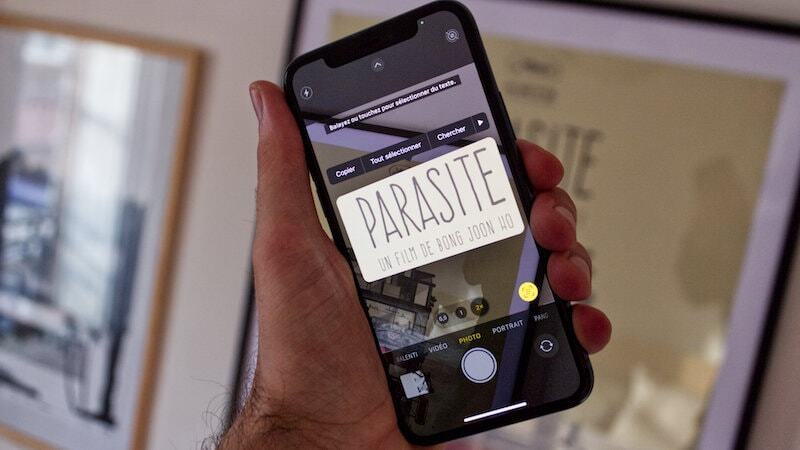
您是否需要立即扫描文本,但不知道如何操作?如果是,您可以使用 iPhone 13 的相机。新手机具有实时文本功能,可让您使用手机的相机扫描和复制照片中的文本。以下是扫描文本的步骤:
长按照片或视频内的文本字段。
现在,您可以看到“扫描文本”图标或按钮。
将 iPhone 的摄像头对准您要扫描的文本。
准备好后点击插入按钮。
#2 安排 iPhone 13 的通知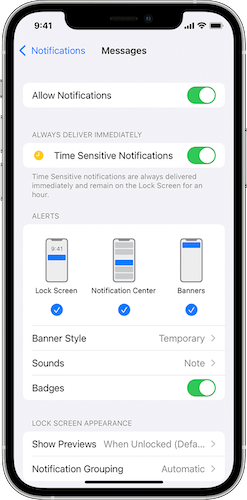
为了不错过重要的通知,您可以安排它们。以下是在 iPhone 13 上安排通知的步骤:
前往“设置”。
从列表中选择“通知”。
选择“预定摘要”并单击它。
点击“继续”。
现在,单击要添加到摘要中的应用程序。
单击“打开通知摘要”。
#3 让灯光闪烁作为通知我们经常错过重要的通知,这是很常见的。如果您遇到这种情况,则无需查看 iPhone 13 的屏幕即可获取电子邮件、短信或电话通知。iPhone 13 手电筒的摄像头会指示新通知。这是 iPhone 13 最好的技巧之一。以下是要遵循的步骤:
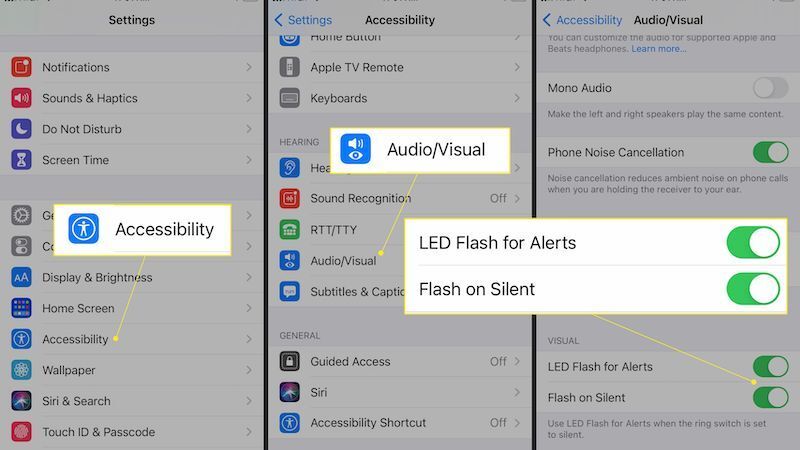
转到“设置”。
点击“辅助功能”。
点击“音频/视频”。
单击“LED 闪光灯警报”。
打开它。
另外,打开“静音闪光”。
#4 使用音量按钮单击照片以下是为您提供的其他 iPhone 13 提示和技巧。要拍照,您不需要点击 iPhone 13 的屏幕。相反,您可以通过按音量增大按钮轻松地用 iPhone 点击照片。自拍是 iPhone 13 的一大特色功能。首先,您需要打开“相机应用”,然后单击音量增大按钮来拍照。
#5 借助 Siri 拍照
每个 iPhone 用户都非常熟悉 Siri。当然,您喜欢向 Siri 提问,但您知道您可以在它的帮助下单击照片吗?是的,您可以让 Siri 在 iPhone 13 上点击照片。当您向 Siri 发出命令时,它会打开相机应用程序,您只需点击相机按钮即可。该怎么做:
按住主屏幕或侧面按钮激活 Siri。之后,让 Siri 拍摄照片或视频。
#6 使用隐藏的深色模式
为了在夜间使用iPhone时保护眼睛,最好开启“深色模式”。它会根据夜晚调整显示屏的亮度,不会对您的眼睛造成压力。步骤如下:
点击“设置”。
单击“设置”下的“显示和亮度”。
在“外观部分”下选择“深色”。
#7 自动安排低功耗模式以节省电池打开“低电量模式”以自动节省手机电池。为此,请转到“设置”,然后转到“电池”。您也可以从控制中心将其打开。转到“设置”,然后转到“控制中心”,最后转到“自定义控件”。
选择“低功耗模式”。当它打开时,您的 iPhone 13 将在您需要充电之前使用更长时间。
#8 管理 iPhone 13 上的智能数据模式
5G 是一项令人惊叹的技术,但这可能会影响 iPhone 13 的电池。为了使该技术不再成为问题,请使用 iPhone 13 的智能数据功能。它会根据网络的可用性自动在 5G 和 4G 之间切换。
例如,要向下滚动社交媒体页面,您不需要 5G。因此,在这些情况下,智能数据模式将使您的 iPhone 13 使用 4G。但是,当你需要下载视频时,iPhone将切换到5G网络。
#9 使用增强现实测量空间
iPhone 13 有一个名为“Measure”的应用程序,它使用增强现实来测量距离。这是令人惊叹的 iPhone 13 提示和技巧,您可以尝试。以下是要遵循的步骤:
单击“测量”并将其打开。
放置相机,使其面向平坦的表面。
点击带有加号的图标开始测量距离。
接下来,移动手机,使屏幕上的测量值也随之移动。
测量完空间后,再次单击“+”即可查看测量的数字。
#10 在 iPhone 13 中将实时图像转换为视频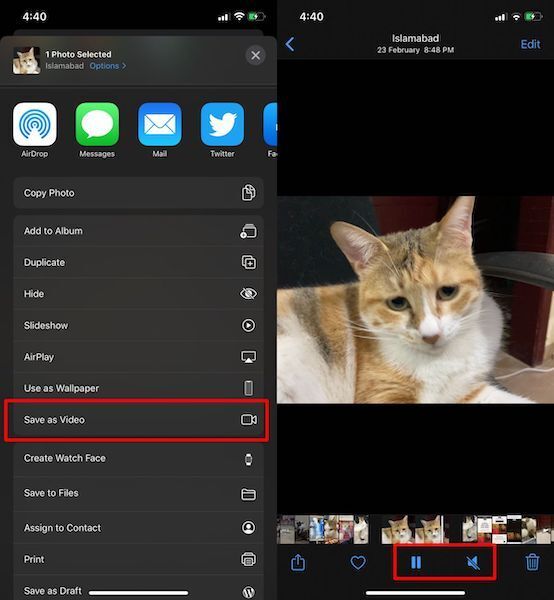
您想知道如何从实时照片创建视频吗?使用 iPhone 13,您可以通过以下步骤将实时照片转换为视频:
首先,在您的设备上安装“照片应用程序”。
接下来,选择您喜欢的实时照片。
单击“共享”按钮。
接下来,您需要选择“另存为视频”选项。
最后,您可以在照片应用程序中看到视频。
#11 在 iOS 中追踪好友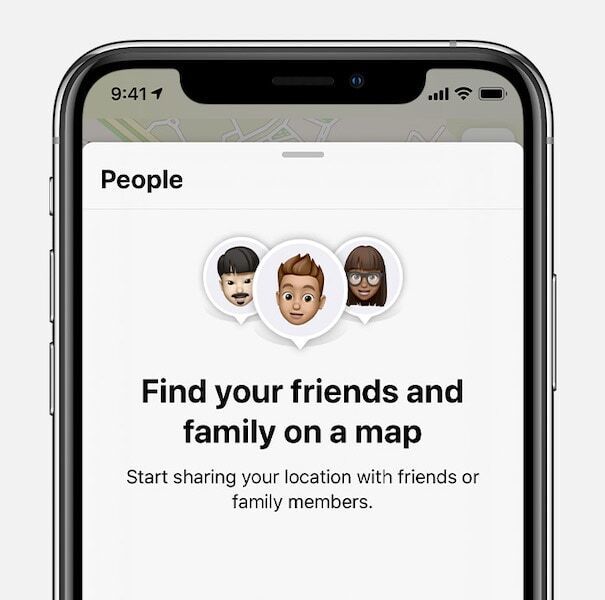
当您想要跟踪您的朋友或家人时,请使用 iPhone 13 上的“查找我的朋友”。但是,请确保您的朋友和家人的设备上有“查找我的朋友”。以下是将人员添加到应用程序的步骤:
找到“查找我的朋友”并打开它。
点击添加以添加您的朋友。
输入电子邮件地址以添加朋友。
然后单击“发送”或“完成”发送请求。
现在,如果您的朋友接受,您就可以跟踪您的朋友。
#12 打开摄影风格以获得独特的照片外观
iPhone 13 配备了新的智能滤镜,可让您改变照片的整体外观。这些摄影风格是可调节的滤镜,用于静音或增强特定图像区域的阴影。步骤如下:
打开照相机。
选择标准照片模式。
单击向下箭头可进入不同的相机设置。
现在,点击“摄影风格”图标。
最后,使用快门按钮单击照片。
#13 使用 Siri 分享内容Sir 在 iPhone 13 中变得更加智能,情境感知能力也得到了改善。您可以使用它与其他人分享您的联系人。首先,您需要通过说“嘿 Siri”来激活 Siri。现在,说“与(人名)分享音乐。”
此时,Siri 会确认请求并询问:“您准备好发送了吗?”只需回答“是”即可。除了歌曲之外,您还可以通过 Siri 发送照片、视频和更多内容。
#14 使用 iPhone 13 的键盘作为触控板当您想通过移动光标在文档中进行编辑时,可以使用 iPhone 13 的键盘作为触控板。这是您可以使用的令人惊奇的 iPhone 13 提示和技巧之一。为此,您需要按住键盘的空格键并开始在其周围移动。这样,您就可以将文本光标移动到您想要的任何位置。
#15 使用杜比视界拍摄视频iPhone 13 允许您以杜比视界拍摄视频。此外,您还可以直接在 iPhone 上进行编辑。苹果对 iPhone 13 机型的镜头和相机进行了大幅改进。现在,iPhone 13 的这些摄像头支持杜比视界视频,您可以使用它以 60 fps 拍摄 4K 视频。
#16 自动阻止未知垃圾邮件来电者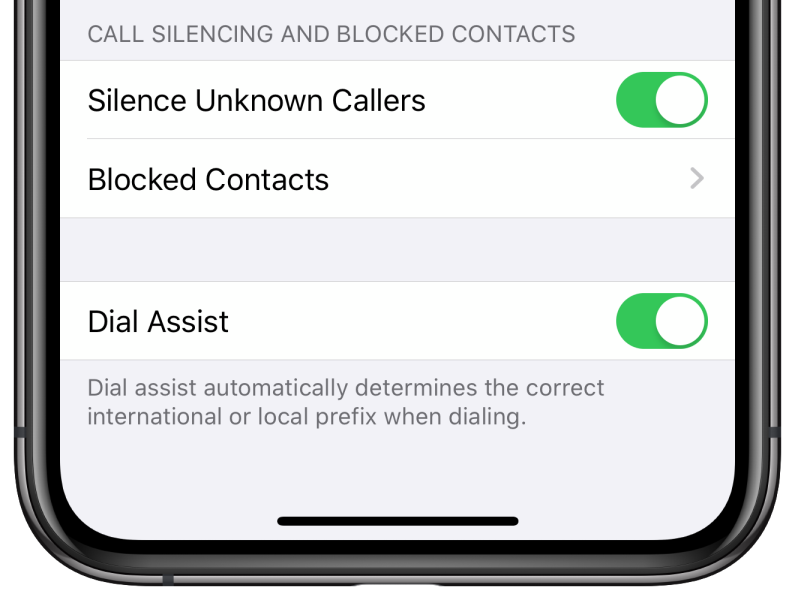
未知的来电会浪费大量时间并影响您的平静。您可以使用这些步骤来阻止或静音来自未知呼叫者的呼叫。
转到“设置”并选择“电话”选项。
向下滚动并选择“让未知来电者静音”选项。
现在,未知来电将不再打扰您。
#17 打开私人中继iPhone 的另一个提示和技巧是打开私人中继。当 iCloud Private Relay 时,离开 iPhone 13 的流量会被加密并通过单独的互联网中继发送。这不会向网站显示您的 IP 地址。它还可以保护网络提供商收集您的活动。
#18 使用 Airpods 发布通知如果您拥有 AirPods 或 AirPods Pro,您可以启用 Siri,当它们连接到您的 iPhone 并在您耳中时通过它们宣布通知。这个iPhone 13小技巧被很多苹果用户忽视了。要激活此功能,请按照下列步骤操作:
打开 iPhone 上的“设置”应用。
向下滚动并点击“Siri 和搜索”。
查找“公告通知”选项并点击它。
在页面顶部,切换开关以打开该功能。
确保“耳机”开关也已打开。
#19 使用 Apple Watch 解锁
如果您有 Apple Watch,您可能需要检查是否使用手表解锁您的 iPhone。如果您的手机因佩戴口罩而无法识别您的面容 ID,Apple Watch 将会解锁手机。以下是您需要进行的设置:
前往“设置”>“面容 ID 和密码”>“使用 Apple Watch 解锁”选项。现在,单击它以将其打开。
#20 检查应用程序活动数据:查看哪些 iPhone 应用程序在监视您在信息爆炸的时代,人们越来越关注自己的隐私。 iPhone 用户也担心隐私,尤其是他们最喜欢的应用程序。照片、联系人和位置信息等敏感数据应保密且安全。
随着 iPhone 13 的推出,您可以通过记录应用程序活动并查看应用程序活动报告来监控应用程序正在访问的数据。通过在“设置”>“隐私”中打开“记录应用程序活动”功能,您可以查看各种应用程序如何利用您的权限以及是否有任何应用程序过于频繁地访问个人信息。此外,您还可以选择将报告保存并共享为空白二进制文件。这是最受欢迎的 iPhone 13 提示和技巧之一。
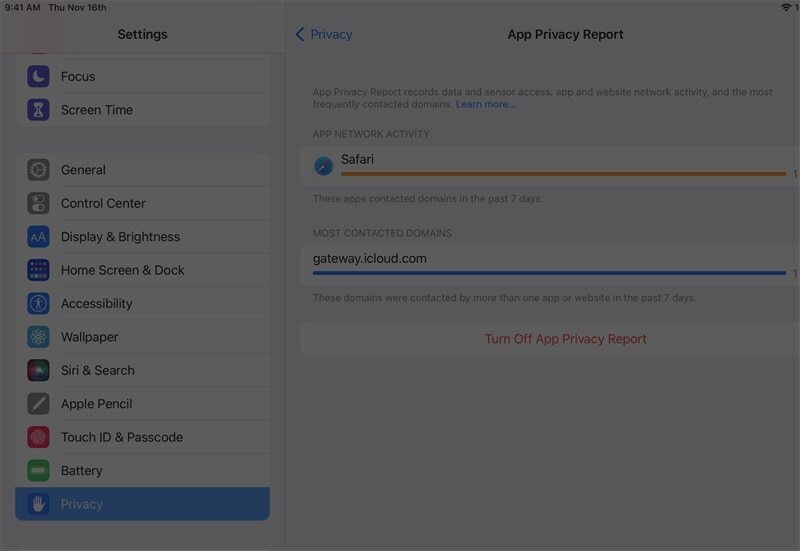
苹果在 iPhone 13 上为 Safari 引入了新的布局,搜索栏和选项卡切换器位于屏幕底部。如果您更喜欢 URL 栏位于顶部的旧布局,可以使用两种方法之一切换回它。
方法一:
打开 iPhone 上的“设置”应用。
向下滚动并找到 Safari 选项。
点击 Safari,然后向下滚动,直到看到“选项卡”部分。
选择“单个选项卡”选项。
退出“设置”应用程序并重新启动 Safari。 URL 栏现在位于顶部。
方法二:
在 iPhone 上打开 Safari。
打开任意网页。
点击搜索栏中的“AA”图标。
将出现一个弹出菜单。
点击“显示顶部地址栏”选项。
URL 栏现在将显示在屏幕顶部。
使用这个 iPhone 13 Pro 技巧来恢复原来的布局!
#22 阻止应用程序跟踪您苹果 iPhone 13 隐藏且令人惊叹的功能之一是它可以阻止应用程序跟踪您。当您从各个网站收到广告时,他们不会知道您的位置,可以保护您的隐私。要启用此反跟踪功能,请按照下列步骤操作:
打开“设置”并转到“隐私”。
单击“跟踪”。
关闭“允许应用程序请求跟踪”以阻止应用程序跟踪。
#23 一键将照片/视频/联系人传输到 iPhone 13您可以使用 Dr.Fone-Phone Transfer 轻松地将数据从一部手机传输到 iPhone 13。它可以轻松地在手机之间传输联系人、消息、照片、视频、音乐等。此外,该工具易于使用,并且兼容 Android 11 和最新的 iOS 17。
只需三个简单的步骤,您就可以将数据从任何手机传输到 iPhone 13:
在您的系统上启动 Dr.Fone,单击“电话传输”,然后连接您的设备,包括 iPhone 13。
选择您要传输的数据,然后点击“开始传输”。
将数据从一部手机传输到另一部手机只需几分钟。
此外,如果您使用 Dr.Fone - WhatsApp 传输工具将社交媒体消息从旧手机移动到新的 iPhone 13。
现在,您已经了解了令人惊奇的 iPhone 13 提示和技巧,因此可以使用它们来充分利用手机。通过上述的iPhone 13技巧,您可以保护您的隐私,并可以体验iPhone的轻松使用。
